
CrowPi2 開封の儀
CrowPi2 というやつ。だいぶ前にKickstarterでポチっていたのを、秋葉原のSigezoneさんで取り置きしてもらっていたものを回収してきたので、開封してみました。
CrowPi2 とは?
CrowPi2 がどういうモノかについては
ここら辺参照のことー。
ようはラップトップっぽいケースにRaspberyPiを入れてしまおうというやつ。それに電子工作系のいろいろも一緒に詰め込んじゃったヨ!という子ですね♪
今回フルセットなんでも入りバージョンをお願いしていたので、オマケのフェルトポーチもついてました(∩´∀`)∩☆
ざざっと写真はりますー

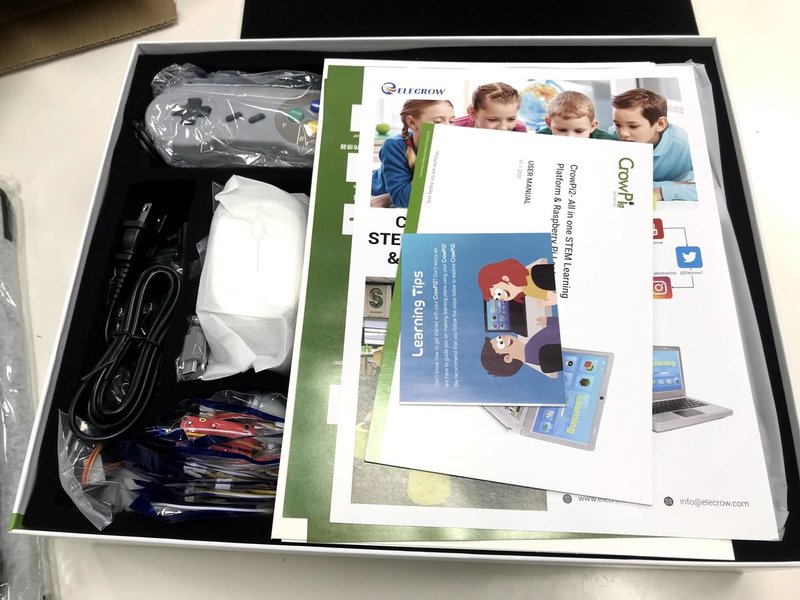



いやー、もうてんこ盛りですね!☆

シルバーモデルの本体はなんだか往年のレッツノートっぽいかんじ(丸いタッチパッドにしてほしかったw)

キーボードは磁石でついていて、ぱかっとあけるとこんなかんじ。ブレッドボードやいろんなセンサー等が最初からセットされています。
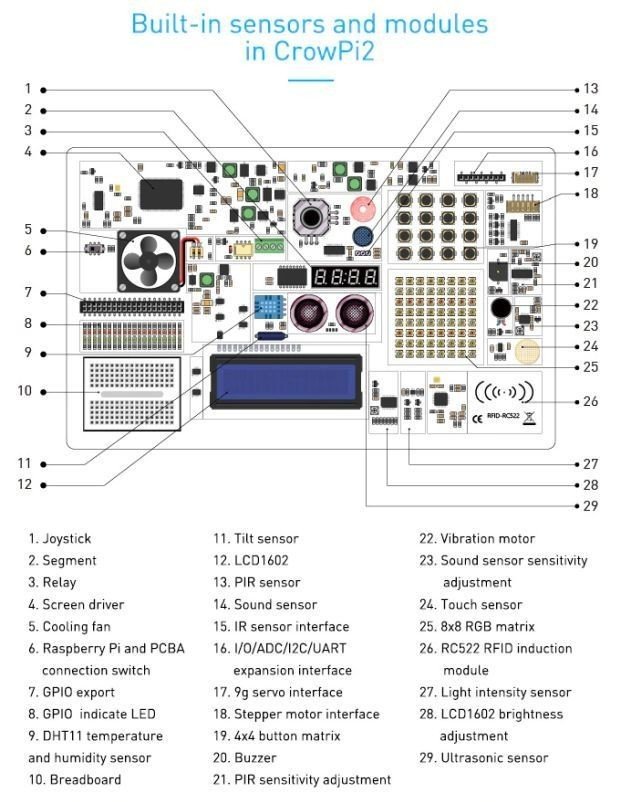
何か実験したくて、「あ、あのセンサー買ってこなくちゃ」とかいうときにも、もう最初から入っちゃってるのがよいですねー♪



Raspberry Pi は本体の裏側に入ってます。
そのままバコっとケースを外して、付属のSDカードを

突っ込むわけですね。

※SYSTEMのほかに、GAMEと書かれているSDカードも最初からついてました。ゲームしかしないならそっちでいいのかも?
バッテリー?

Raspberry Pi の入っているところの反対側に謎のPUSHボタン。押してみるとするするとなかから


薄型のモバイルバッテリーが出てきました!!(∩´∀`)∩
おー。これに自動で充電されるのかな!? すごい高度な技術では!?
なんておもってたら

でてきた引き出しにはコネクタもなにもなしw
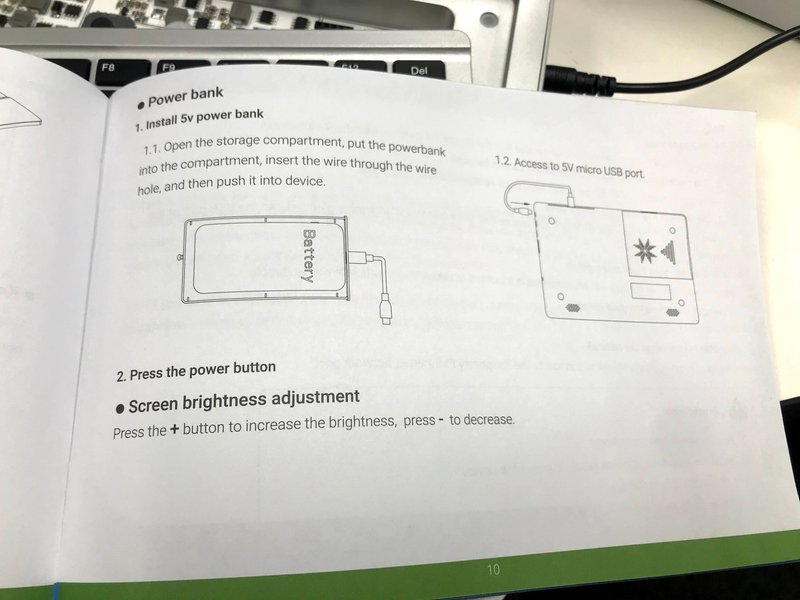
マニュアルを見ると、PUSHって書かれているところに穴をあけて、本体の外を巡らせてRaspberry Pi につなぐのが正しいようですw
バッテリーを入れない時は小物入れにつかってね♡ とかかれていましたw
いよいよ電源投入

↑SDカードを入れないとこんな画面になります。(あたりまえ)
付属のSystem SDカードを入れてから再度電源を入れると
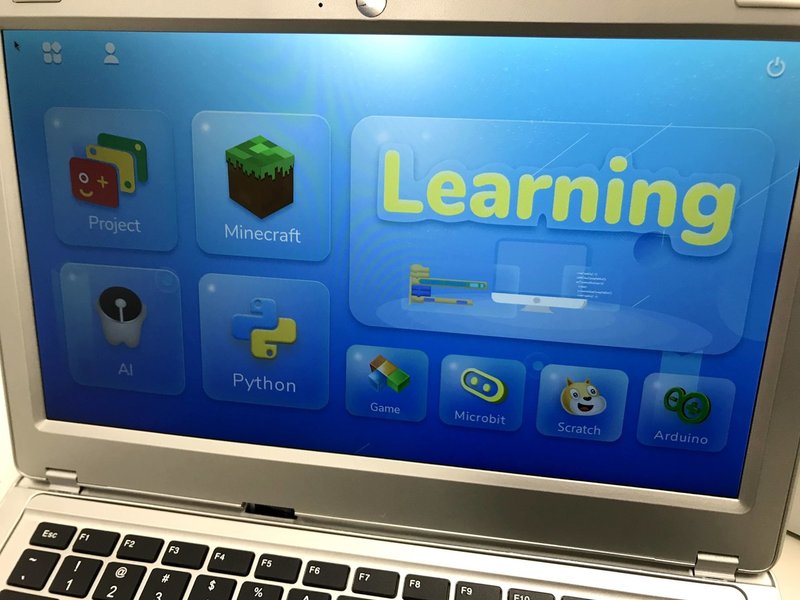
起動アニメーションの後、こんな画面になります。いきなりMincraftで遊んでもいいし、Learningでお勉強しても良いよという風になてますね。
キーボードが動かない!?
でも、このままではキーボードもタッチパッドも動作しません。
キーボードにON/OFFボタンがあり、一応ONにしたんですが反応なし。
充電されてないのかなーと

MicroUSBケーブルが付属していたので、これで本体RaspberryPiと接続。どうやら充電が始まったようだけれど、キー&パッドの反応はなし。
有線キーボードならこれで接続できるだろうに(格好悪いけど)反応無いってことは、Bluetoothのペアリング設定をしなきゃいけないんだしょうねえ。
と、ゆーことで、社外品(AmazonBasic)のマウスさんを接続してBluetoothの設定をしようとすると・・・

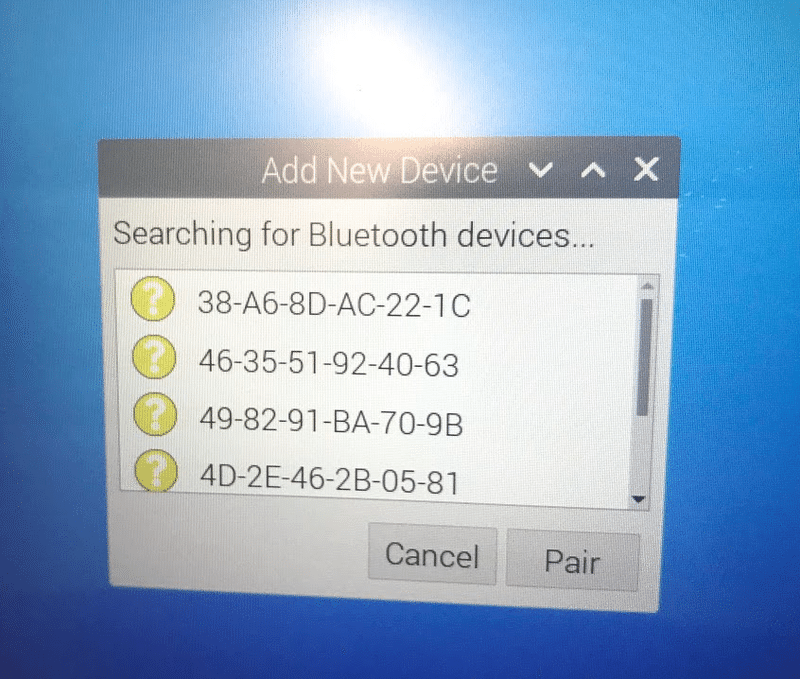
わ、わからない……。どれがキーボード!?
マニュアルにもキーボードの諸元が出ていないので、型番から検索して、どうやら
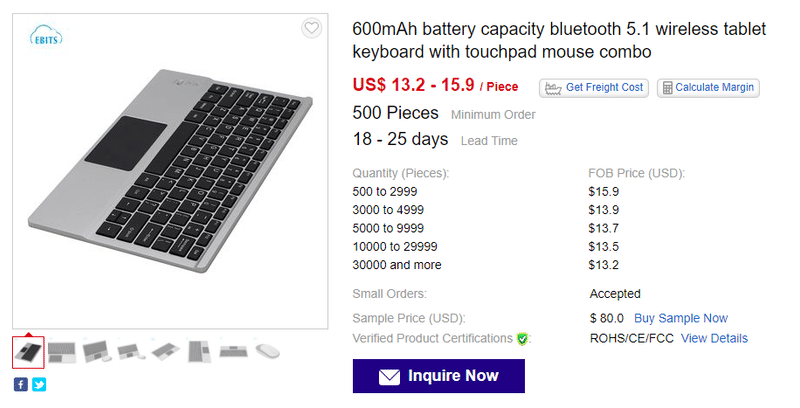
https://www.globalsources.com/Tablet-keyboard/bluetooth-2-4G-keyboard-mouse-combo-1178287863p.htm
このキーボードらしいと推定。諸元にBluetoothの設定コードとか書いてないかなーとよく読んでみると……
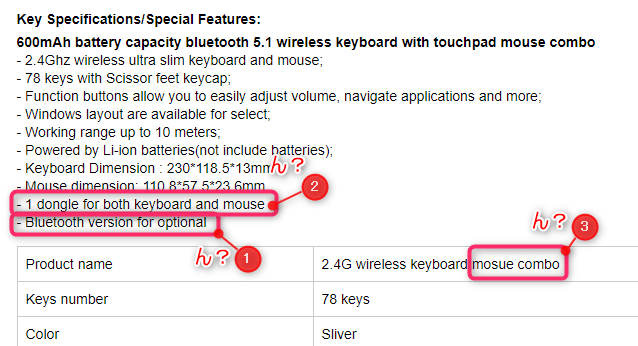
①Bluetooth version が オプション設定ですって?
②ドングルが付いてる?
③マウスとコンボ?
はて。
とよく見てみたら、

このマウス見たことある!
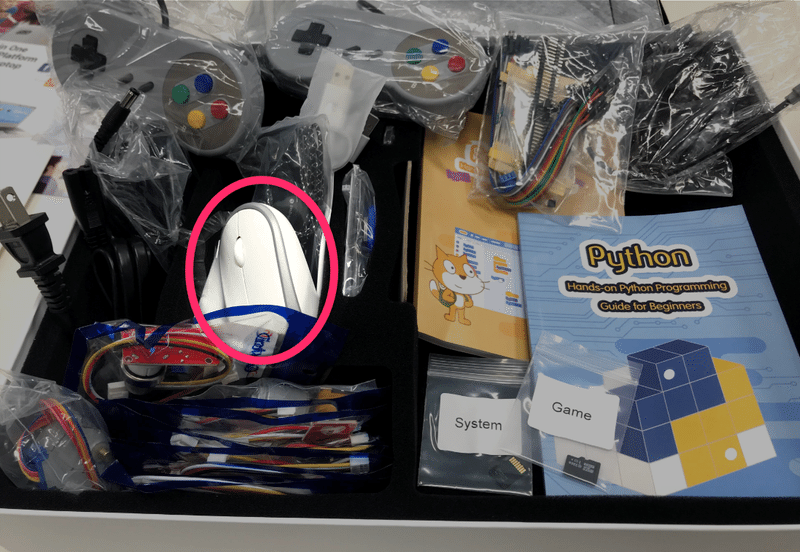
これじゃん!

とりだして、ひっくり返して蓋開けたら…

ありましたw
これをRaspberryPiのUSBポートに突っ込んで、再起動すると……
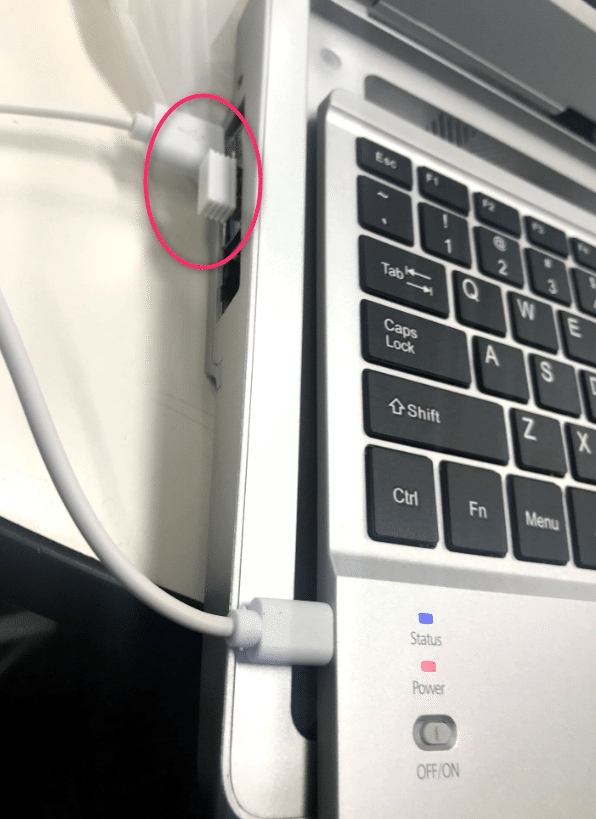
これでようやく無事認識☆
改めてマニュアルを見てみたら、
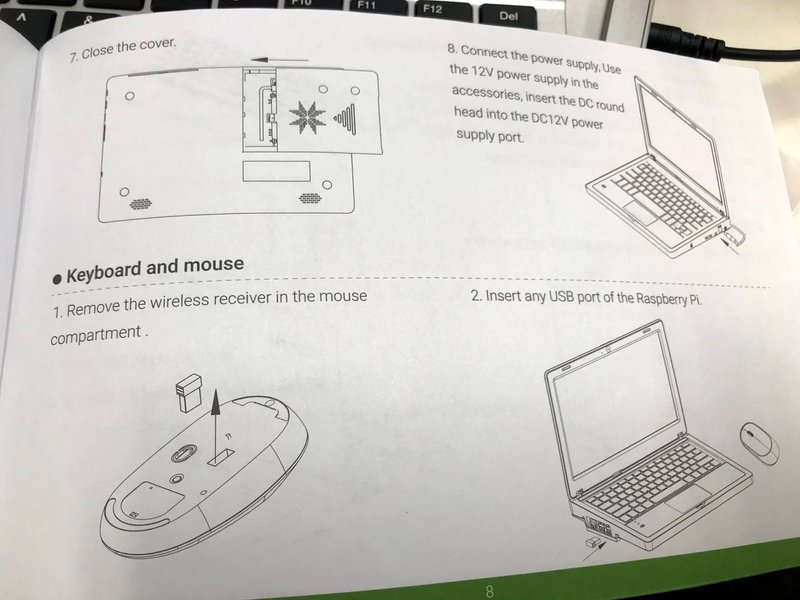
ちゃんとまずマウスからドングル引っこ抜いて刺してくれってかいてありますね><
それがキーボードにも必要だったなんて最初わからんですよーぅー。
その上これ、
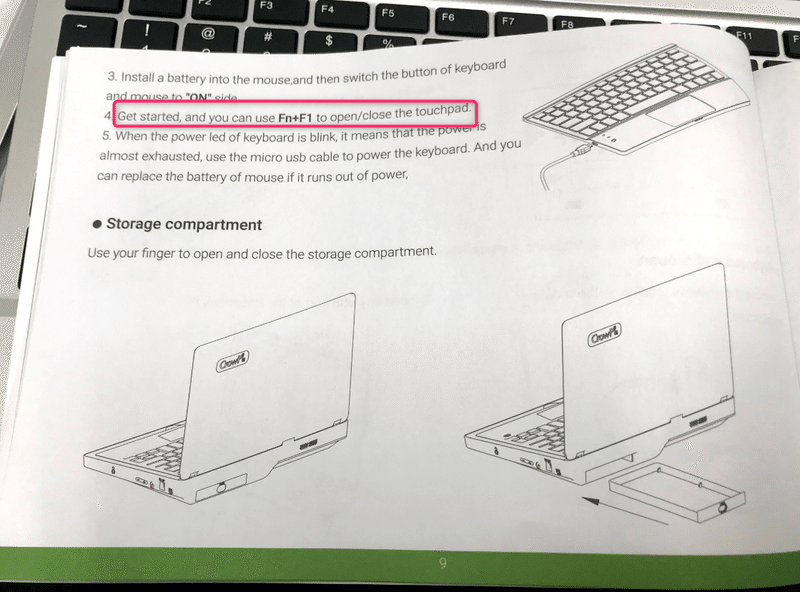
Fn+F1を押さないとタッチパッドが有効になりません!><
これもキーボードにも何も書かれていないので、マニュアルを見ないとわかりませんね><
まあ最初にマニュアル読まないヤツ(わたし)が悪いんですがw
このあたりもうちょっとわかりやすくしておいた方がいいかもしれません。
危うくBluetooth監視アプリでも立ち上げてキーボードのデバイスコード調べようとしちゃったですよw
ともあれ、このあたりさえクリヤできれば、今はやりのSTEM教育に必要な物はほぼほぼまるっとセットで入っているので、コレひとつでめちゃくちゃたくさんの事が(アイデア次第で)できるとおもいます。
いきなりぽいっとこれを子供に渡して、すぐに使いこなせるかは謎ですけど、まあ壊される覚悟でプレゼントすると優秀なハッカーさんに育ってくれるかもしれませんですねー☆
(その前に渡す方が理解していたほうがいいので、まず大人が遊んでみることをお勧めしますw)
よろしければサポートお願いします!いただいたサポートはクリエイターとしての活動費にさせていただきます!感謝!,,Ծ‸Ծ,,
